ተጠቃሚው ነባሪ ግቤቶቹን መለወጥ እና “ለራሱ” ማበጀት በሚፈልግበት ጊዜ የስርዓተ ክወና ምዝገባን መለወጥ አስፈላጊ ሊሆን ይችላል። መዝገቡን በመለወጥ ለተጠቃሚው የማያስፈልጉትን የስርዓተ ክወና ተግባራት ማሰናከል ፣ የመሣሪያዎችን አሠራር ማገድ ፣ የራስ-ሰር ቅንብሮቹን መለወጥ እና ብዙ ማዋቀር ይችላሉ ፡፡ ግን ማንኛውንም የመመዝገቢያ ቁልፍ ከመቀየርዎ በፊት በመጀመሪያ በስርዓቱ ውስጥ ካሉ ብዙ ሌሎች መካከል እሱን ማግኘት ያስፈልግዎታል ፡፡
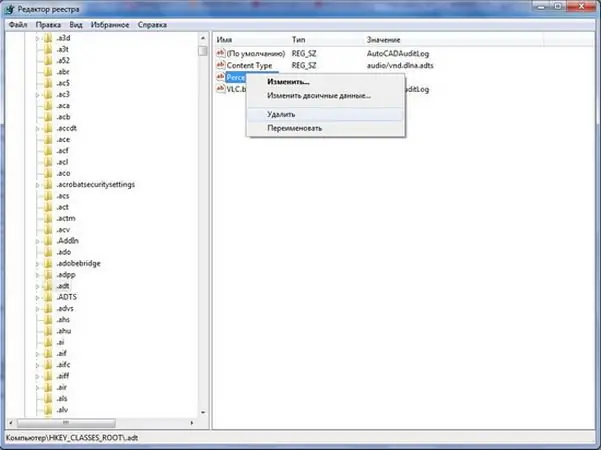
አስፈላጊ
- - ኮምፒተርን በዊንዶውስ ኦኤስ;
- - በኪሊሞቭ የዊንዶውስ መዝገብ ላይ የማጣቀሻ መጽሐፍ ፡፡
መመሪያዎች
ደረጃ 1
የመመዝገቢያ ቅርንጫፍ ከመፈለግዎ በፊት በትክክል ምን ኃላፊነት እንዳለበት እና በዚህ መሠረት ስሙን ማወቅ ያስፈልግዎታል ፡፡ ለማወቅ ልዩ ጽሑፎችን መጠቀም በጣም ጥሩ ነው ፣ ለምሳሌ ፣ በይነመረቡ ላይ ሊገኝ እና በነፃ ሊወርድ የሚችል ክሊሞቭ የዊንዶውስ መዝገብ ቤት ማጣቀሻ ፡፡ በውስጡም የስርዓት መዝገብ ቤቱ በምድቦች የተከፋፈለ ነው ፣ እነሱ የመረጡት የመመዝገቢያ ቅርንጫፎች መግለጫ እንዲሁም እሱን በማርትዕ ላይ በጣም ዝርዝር መረጃ አለ። የሚፈልጉትን ምድብ ብቻ ያግኙ እና በእሱ ውስጥ - ለመለወጥ የሚፈልጉትን ልኬት። እና ከዚያ - ከዚህ ግቤት ጋር የሚዛመድ የመመዝገቢያ ቅርንጫፍ።
ደረጃ 2
እንዲሁም የፍለጋ አገልግሎቱን በቀጥታ በመመዝገቢያው ውስጥ በቀጥታ መጠቀም ይችላሉ ፡፡ ይህንን ለማድረግ “ጀምር” ን ጠቅ ያድርጉ እና “ሁሉም ፕሮግራሞች” የሚለውን ክፍል ይምረጡ ፣ ከዚያ - “መለዋወጫዎች”። በመደበኛ ፕሮግራሞች ውስጥ Command Prompt ን ይምረጡ ፡፡ በትእዛዝ ጥያቄው ላይ Regedit ያስገቡ ፡፡ ትዕዛዙን ከገቡ በኋላ Enter ን ይጫኑ ፡፡ የ “መዝገብ አርታኢ” መስኮት ይከፈታል ፡፡
ደረጃ 3
በዚህ መስኮት አናት ላይ “አርትዕ” የሚለውን አማራጭ ጠቅ ያድርጉ ፡፡ ከዚያ በኋላ በሚታዩት አማራጮች ዝርዝር ውስጥ “ፈልግ” ን ይምረጡ ፡፡ ሁሉም ዕቃዎች በሚታየው መስኮት ውስጥ ምልክት እንደተደረገባቸው ይመልከቱ። ቁጥጥር ያልተደረገባቸው ነገሮች ካሉ ያረጋግጡ ፡፡ እንዲሁም ሳጥኑን ምልክት ያድርጉበት “ሙሉውን ሕብረቁምፊ ብቻ ይፈልጉ”። እሱ ከዋናው የፍለጋ መለኪያዎች በታች ይገኛል።
ደረጃ 4
በፍለጋ አሞሌው ውስጥ ሊያገኙት የሚፈልጉትን የመመዝገቢያ ቅርንጫፍ ስም ያስገቡ። ከዚያ በመስኮቱ በላይኛው ቀኝ ጥግ ላይ ቀጣዩን ፈልግ የሚለውን ጠቅ ያድርጉ ፡፡ አንድ ትንሽ መስኮት "መዝገብን ይመልከቱ" በሚለው ስም ይታያል። የሚፈልጉት የመመዝገቢያ ቁልፍ ሲገኝ በመዝገቡ አርታዒ መስኮት ውስጥ ይታያል ፡፡ ቅርንጫፍ ለመቀየር በላዩ ላይ በቀኝ ጠቅ ያድርጉ እና በቅደም ተከተል የ “ለውጥ” ግቤትን ይምረጡ። ከዚያ በኋላ ቅርንጫፉን ማረም የሚችሉበት መስመር ይታያል ፡፡







